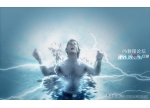换背景,用PS给普通人物图片添加绚丽的背景效果(3)
来源:PS联盟
作者:零下一度
学习:10962人次
我感觉人物的脚和腿都还是有些暗,选画笔工具(B)柔边圆,白色在脚部和腿部涂上白色,把图层混合模式改成叠加,不透明度59%。

打开素材彩色光束1添加到抬起的手臂边上,图层混合模式改成滤色,给图层添加图层蒙版,用黑色画笔工具(B)把不需要的部分涂掉。

步骤16:
打开素材彩色光束2添加到抬起的手臂边上,图层混合模式改成滤色,给图层添加图层蒙版,用黑色画笔工具(B)把不需要的部分涂掉。

下面我们给画面添加一些光晕效果,新建图层,用画笔工具(B),颜色为白色在画布中添加白色的点点。

把图层混合模式改成叠加,双击圆点图层打开图层样式,我们添加外发光效果
混合模式:颜色减淡
不透明度:75%
颜色:#ffffbe
方法:柔和
大小:79像素
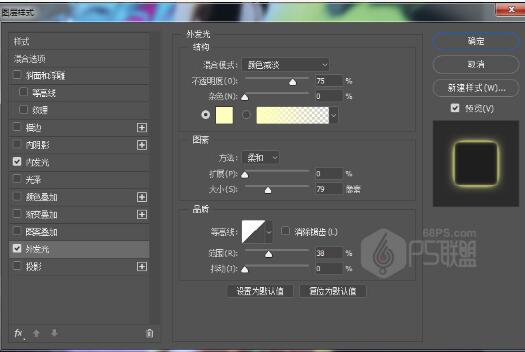
添加内发光效果:
混合模式:颜色减淡
不透明度:75%
颜色:#ffffbe
方法:柔和
大小:35像素
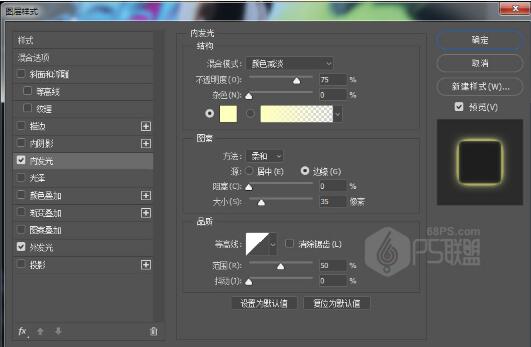
好了,一起来看下完成后的效果

给人物换背景贵在用一个真实,把人物抠出来后再添加背景,如何做到不失真才是关键,整个画面契合起来作品才会更好看。
学习 · 提示
相关教程
关注大神微博加入>>
网友求助,请回答!